笔者教你win10系统设置wps阴影边框的方案?
发布日期:2018-01-15 作者:电脑公司 来源:http://www.hxdngs.com
也许还有很多win10朋友不清楚win10系统设置wps阴影边框的问题不知道解决,其实win10系统设置wps阴影边框的问题不是很难,但是大部分网友还是不清楚应该怎么办,于是小编也在网站查询搜集,最后整理出win10系统设置wps阴影边框的教程。步骤很简单,只需要1、打开wps表格,并插入一张图; 2、点击“插入”选项,在其子菜单中选择“形状”工具,选择“矩形”就ok了。下面不知道的网友赶快学习一下win10系统设置wps阴影边框完整解决思路吧!
1、打开wps表格,并插入一张图;
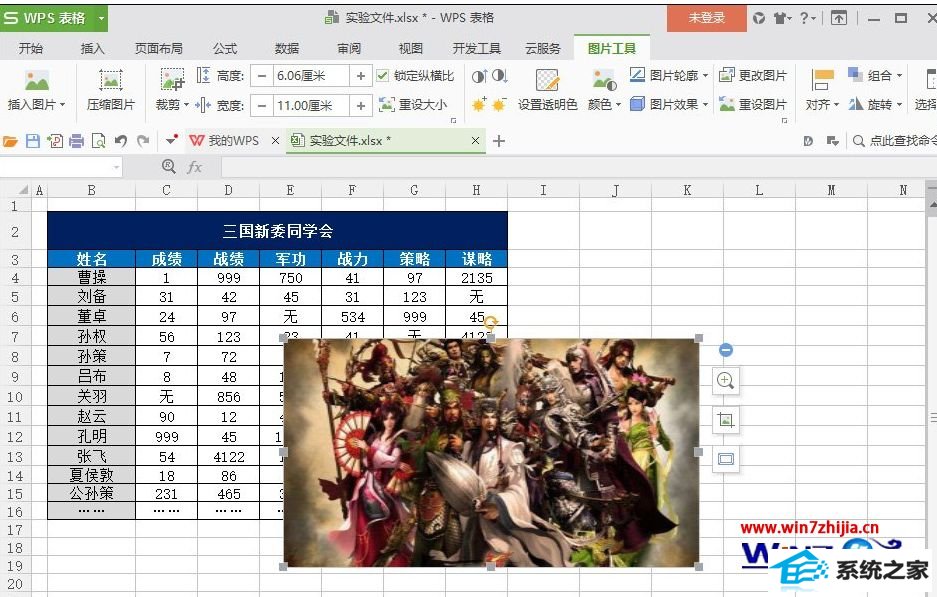
2、点击“插入”选项,在其子菜单中选择“形状”工具,选择“矩形”;
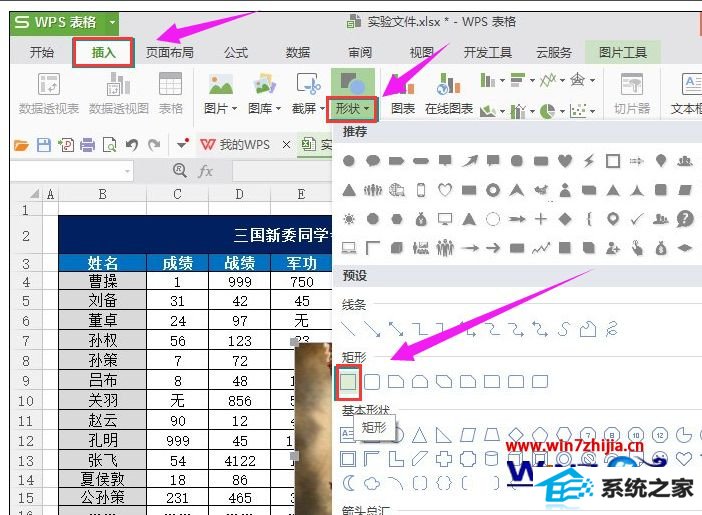
3、矩形的大小比图片小一点就可以;
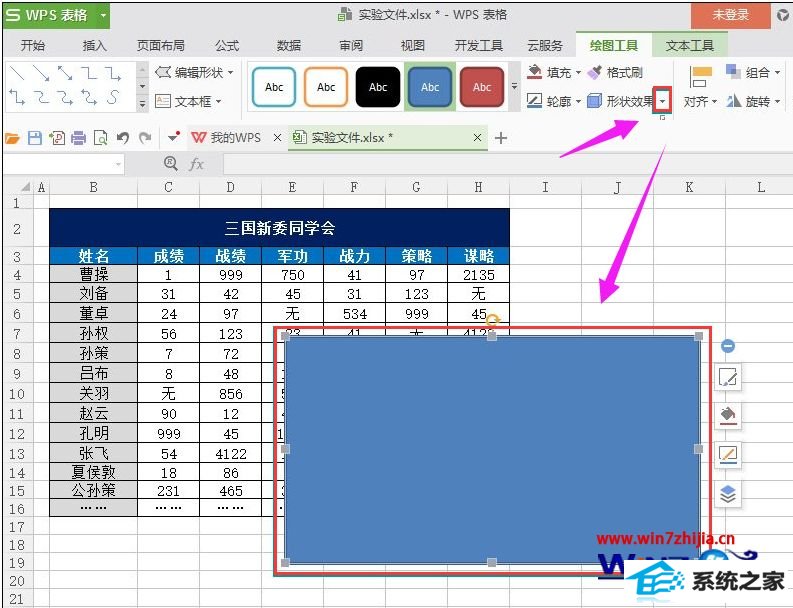
4、选中矩形,点击上方“形状效果”下拉菜单中的“阴影”,可以发现里面有“外部”、“内部”、“透视”三种阴影效果,可根据自己实际需要选择,(这里选择一种常见的“右上对角透视”为例。);
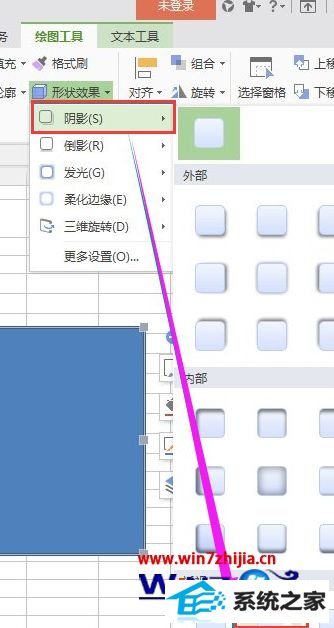
5、点击“右上对角透视”图标,回到主界面,可以发现插入的图形就有了阴影效果了;
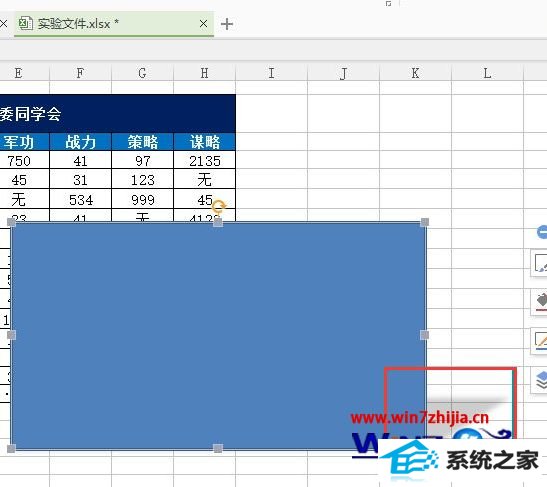
6、右键矩形,点击“置于底层”→“置于底层”;
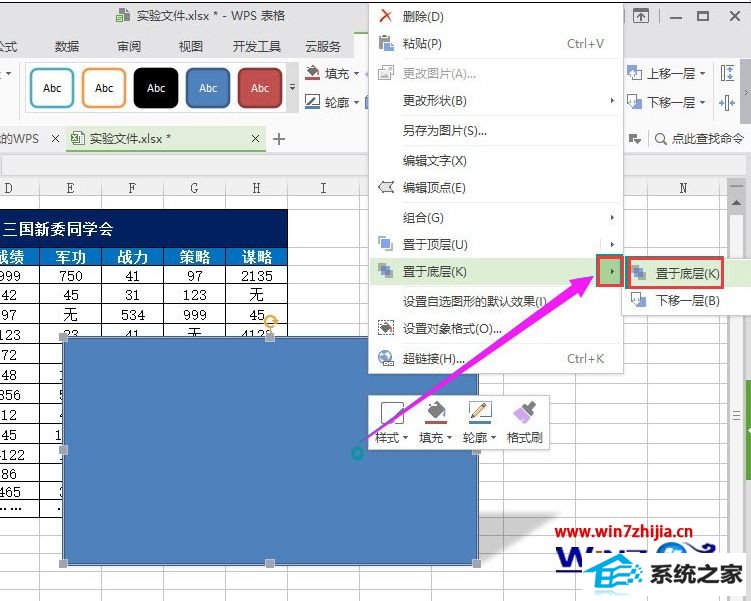
7、可以看到最终效果。
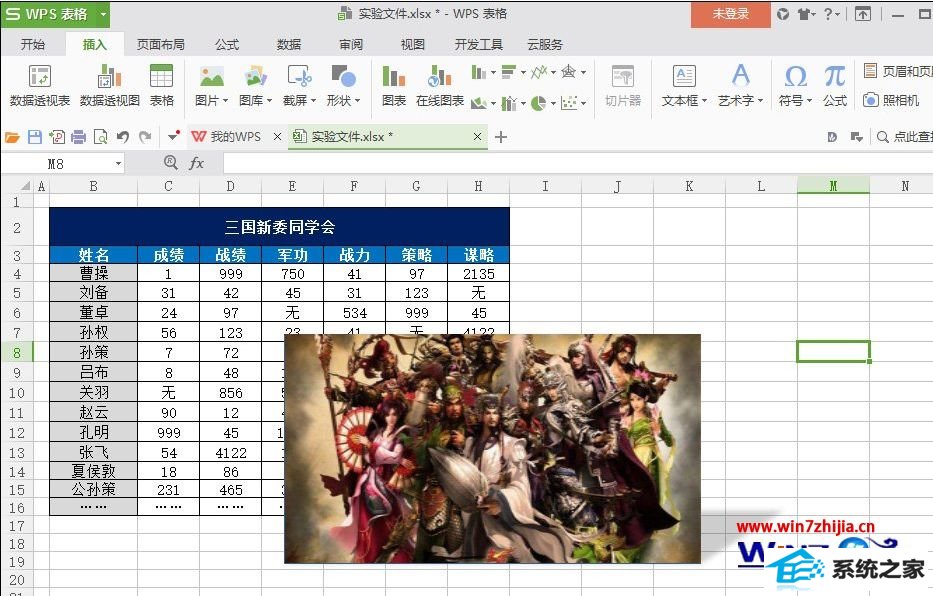
上面给大家介绍的就是win10系统下设置wps阴影边框的方法,如果你也感兴趣的话,就可以参照上面的方法步骤来进行操作吧。
栏目专题推荐
系统下载推荐
- 1电脑公司Win8.1 官方装机版32位 2021.04
- 2风林火山win8.1最新64位优化推荐版v2025.01
- 3深度技术win8.1 64位不卡顿专用版v2021.12
- 4电脑公司ghost XP3精品万能版v2021.12
- 5深度技术Windows7 v2020.02 64位 增强春节装机版
- 6大地系统Windows8.1 2021.04 32位 增强装机版
- 7深度技术Window7 32位 超纯春节装机版 v2020.02
- 8电脑公司Win10 专业装机版64位 2021.06
- 9雨林木风免激活win11 64位高端全新版v2025.01
- 10中关村Win8.1 2021.04 32位 纯净装机版
系统教程推荐
- 1教您win10系统提示Comsurrogate已停止工作打不开图片的方案?
- 2中关村Win8.1 2021.04 32位 纯净装机版
- 3大师设置win10系统去掉文件夹分类的步骤?
- 4手把手教你win10系统运行腾讯游戏平台弹出用户帐户控制的方法?
- 5手把手练习win10系统TxT文件打开提示找不到脚本文件的教程?
- 6快速设置win10系统下载RAR格式文件没有出现下载框直接打开的教程?
- 7技术员操作win10系统空文件夹无法删除的方法?
- 8大神演示win10系统无线局域网信道冲突的方案?
- 9黑云细说win10系统用户账户控制设置与取消用户账户控制的步骤?
- 10笔者研习win10系统共享网络打印机常见问题的方法?